DHTMLX Kanban 概览
JavaScript Kanban 是一个便捷的工作流程可视化工具。它帮助您更清晰地了解业务流程并掌握团队的工作负载。该工具非常灵活,可以处理任意数量的卡片、列和泳道。由于它基于纯 JavaScript 和 CSS 构建,安装和自定义都非常简单,能够无缝集成到任何网页应用或页面中。
Kanban 结构
工具栏
Kanban 的 工具栏 位于界面的独立区域。它内置了卡片搜索框、用于不同方式排序卡片的控件、管理历史记录的撤销/重做按钮,以及添加新列和行的操作控件。您可以灵活调整搜索和排序的方式,也可以通过添加自定义元素或改变内置元素顺序来个性化工具栏。详细内容请参考 Configuration 部分。

看板
看板 是 Kanban 的核心操作区。在这里,卡片按照列和行(泳道)进行排列。您可以灵活调整卡片的外观,或使用自定义模板。详情请参阅 Configuration 部分。
在 看板 面板中,您可以通过多种方式与 卡片、列 和 行 进行交互:
- 点击加号图标添加新卡片(每列和泳道有 限制 时需遵守)
- 通过编辑器面板为任务添加评论和投票(示例)
- 在编辑器中设置任务之间的关联(示例)
- 通过右键菜单(三点图标)删除卡片、列和行
- 在右键菜单(三点图标)中或通过
Ctrl (Command)+D快捷键复制卡片(可一次复制多个卡片) - 将 Kanban 数据导出为 JSON 文件
- 使用以下快捷键管理 Kanban 历史记录:
Ctrl (Command)+Z撤销上一个操作(后退到 Kanban 历史的上一步)Ctrl (Command)+Y或Ctrl (Command)+Shift+Z重做刚撤销的操作(前进到 Kanban 历史的下一步)
- 拖拽卡片到任意列或行,实现自由移动
- 使用右键菜单(三点图标)移动列和行
- 双击标签或通过右键菜单(三点图标)重命名列和行
- 点击卡片即可打开卡片编辑器
- 点击行标签左侧的箭头图标,可折叠或展开行
- 点击列标签左侧的箭头图标,可折叠或展开列
- 使用以下快捷键多选卡片:
Shift+ 点击,可在同一列选择多张卡片Ctrl (Command)+ 点击,可跨列选择多张卡片
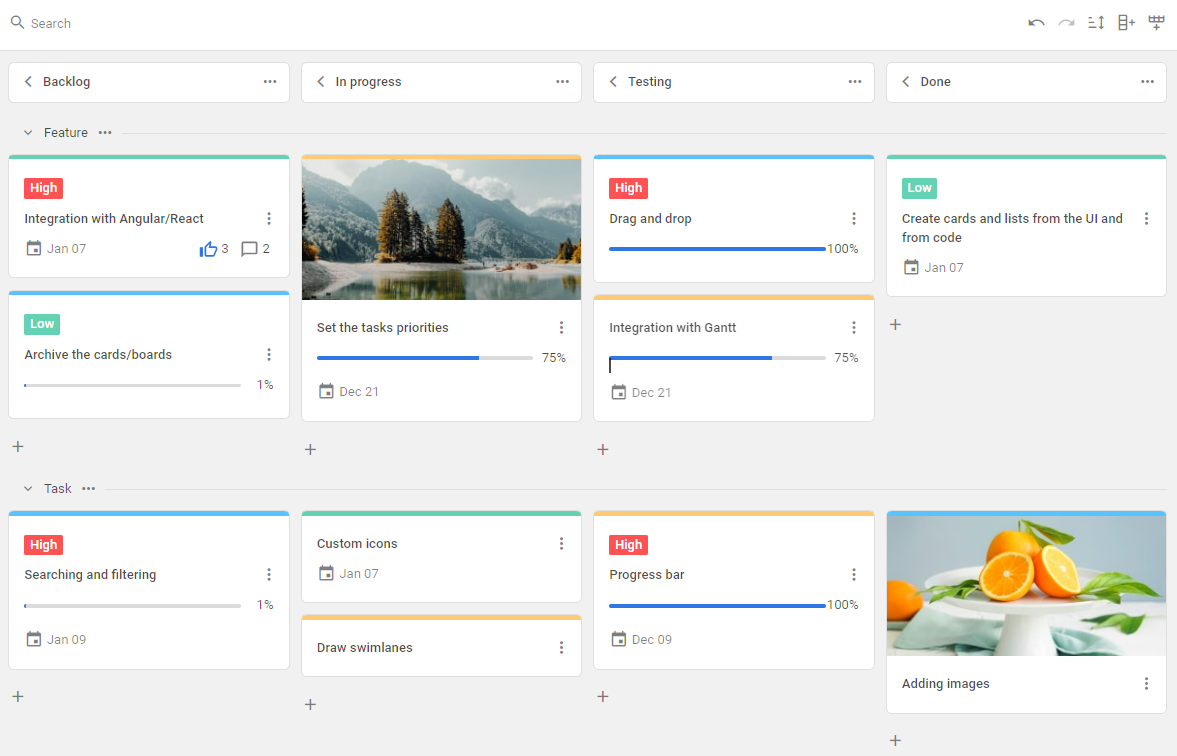
编辑器
编辑器 以弹窗的形式出现,提供用于更新所选卡片详细信息的字段和控件。点击任意卡片即可打开编辑器。您也可以根据需要自定义编辑器,添加新的字段或控件。更多信息请参见 Configuration 部分。
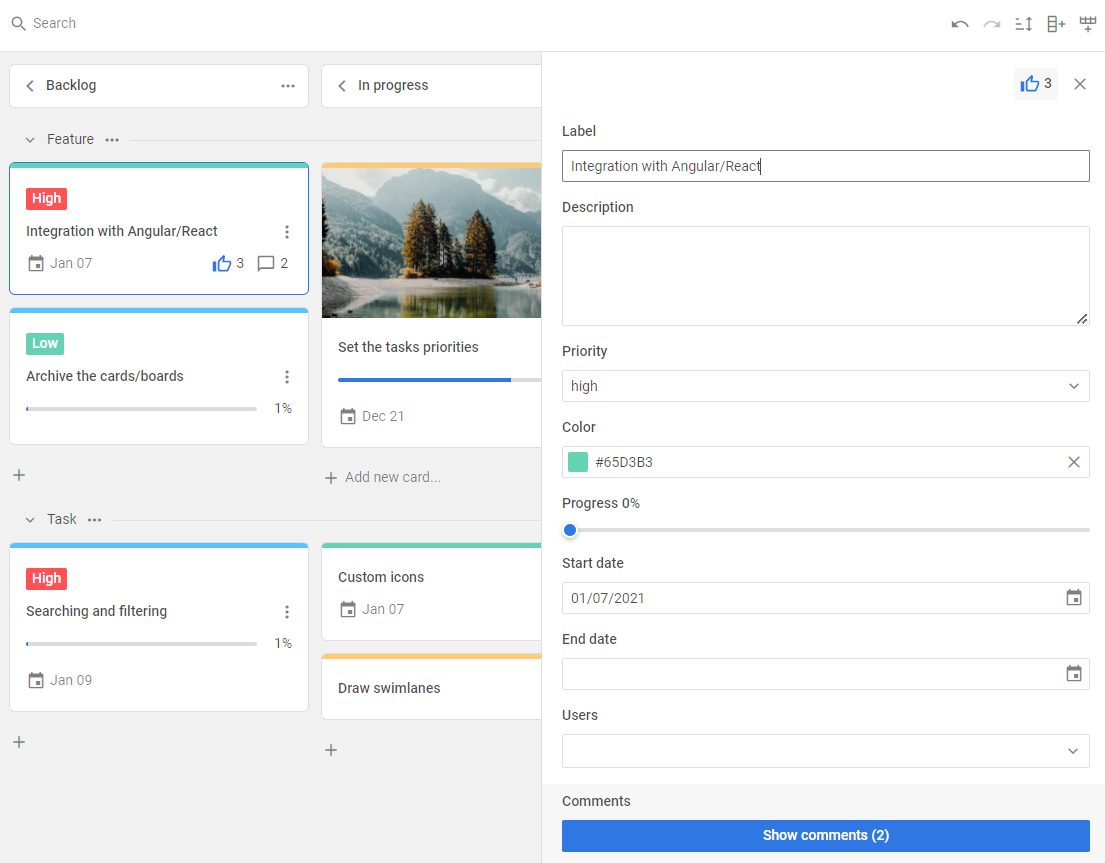
接下来
要在您的应用中开始使用 Kanban,请前往 How to start 教程获取详细的分步指导。